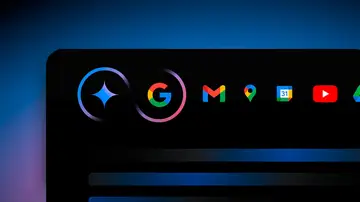ENRIQUECE TUS DOCUMENTOS ONLINE
Así puedes insertar un hipervínculo en Google Docs
Inserta vínculos a un sitio web en cualquier documento de Google Docs.

Publicidad
Trabajar con herramientas online es algo habitual, ya no hace falta tener instalado el programa o la aplicación en nuestro móvil. Bastará con tener acceso a Internet y abrirla desde el explorador. Cómo es el caso de Google Docs, que permite trabajar todos nuestros documentos en línea. Además, nos ofrece muchas funciones de los más interesantes como la que te vamos a contar a continuación.
Insertar hipervínculos en Google Docs
Los hipervínculos explicados de una forma muy simple son como accesos directos a sitios web. Se trata de que al hacer pulsar sobre ellos habrá una nueva ventana en el navegador, dirigiéndonos a una URL en concreto. De esta forma evitamos tener que abrir una nueva ventana y teclear o pegar la URL en cuestión. Por lo que nos permite incluir otros recursos en un documento. A través de un texto de anclaje evitamos pegar explícitamente la URL, sobre todo porque permite evitar la antiestéticas USL sobre todo cuando son demasiado largas. Incluir estos hipervínculos además de muy útil es muy sencillo ya que podemos añadirlos bien en un texto o en una imagen. A continuación, te enseñamos cómo hacerlo.
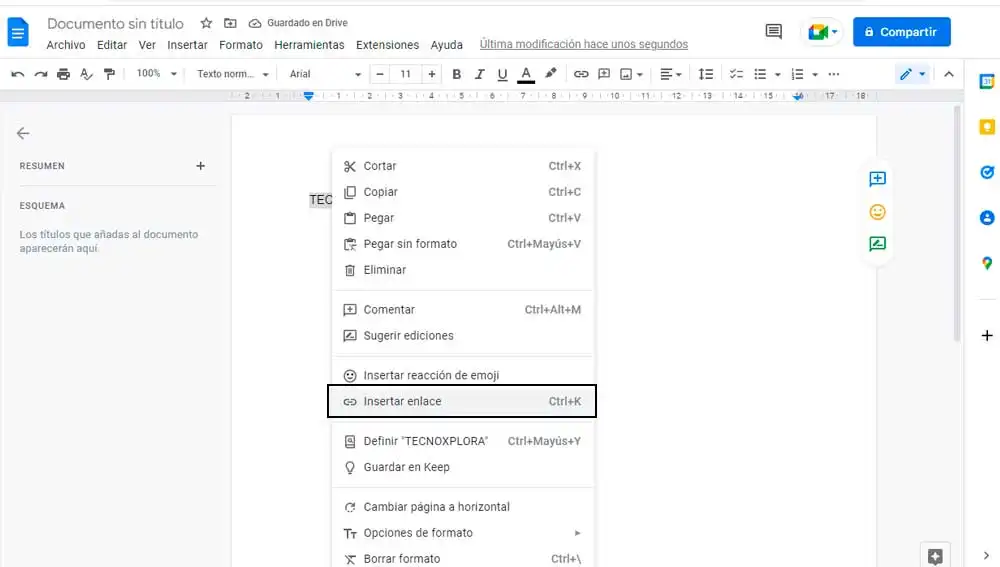
- Como no podía ser de otra manera, debemos abrir el documento en el que queramos insertar el hipervínculo en Google docs.
- Copia la URL, para que esta se quede almacenada en el portapapeles y usarla a continuación.
- Selecciona el texto a la imagen a la que vamos a vincular la URL. Tenemos dos opciones para añadir la Web, bien haciendo uso de las opciones en el menú de la parte superior de la ventana. donde encontramos la opción “insertar hipervínculo”
- Pulsa “aplicar” para finalizar.
- O bien usando el botón derecho de nuestro ratón pulsando con este sobre el texto seleccionado y seleccionando la misma opción.
También existe un atajo de teclado que nos llevará a esa opción al igual que con los dos métodos anteriores debemos seleccionar previamente el texto o la imagen y pulsar en el teclado “CTRL+K” si se trata de Windows o en su defecto “Comando+K” si somos usuarios de MacOS.
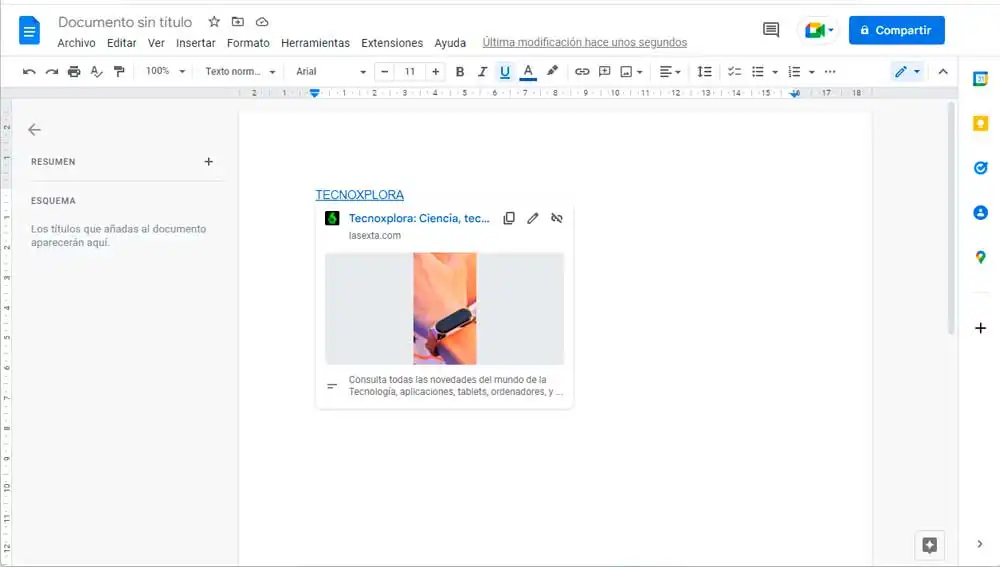
- De este modo aparece un nuevo cuadro flotante en el que podemos pegar la URL que hemos copiado con anterioridad o bien realizar una búsqueda pulsando sobre los resultados para incluir el enlace.
- De este modo, vemos cómo el texto al que hemos vinculado la web aparece ahora en azul y subrayado, esto nos confirma que hemos realizado a la perfección el proceso.
- A partir de este momento, sólo tendremos que pinchar sobre el texto resaltado o la imagen para acceder a la web. Al pulsar sobre el hipervínculo se abrirá en una nueva ventana independiente de la que estamos usando.
Pulsado sobre el hipervínculo no solo accedemos a la web, también tenemos acceso a otras funciones como copiar, editar o eliminar el enlace. Si elegimos editar el enlace tenemos la posibilidad de cambiar el texto de anclaje, y la URL a la que queremos que nos dirija.
TE PUEDE INTERESAR:

Publicidad